Adobe Illustrator怎么制作消费活动海报
Adobe Illustrator这款软件有很多的小伙伴们都在使用,这款软件能够帮助用户制作出效果很好的海报图片,并且软件中也含有许多图片编辑的强大功能,小编特意去请教了一位身边的AI大神,为大家带来了一篇消费活动海报的制作方法分享,希望能帮助一些小伙伴们,增添他们的制作灵感,制作出更多具有风格的海报!
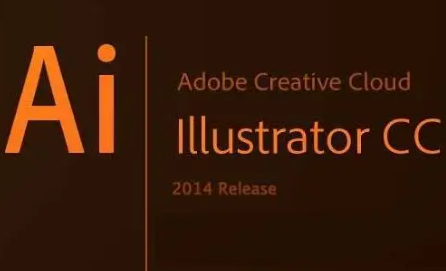
【打开】AI软件,【新建】任意大小画布。
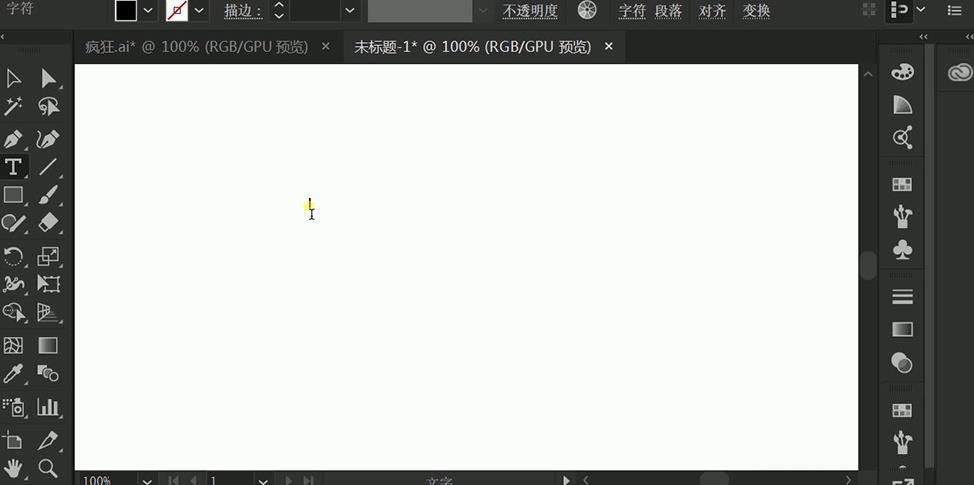
【文本工具】输入疯狂满减,【字体】微软雅黑,【大小】120pt,【右击】-【创建轮廓】后【取消编组】,【释放复合路径】,【Shift+Ctrl+F9】调出路经查找器,选字体的部分【减去顶层】。
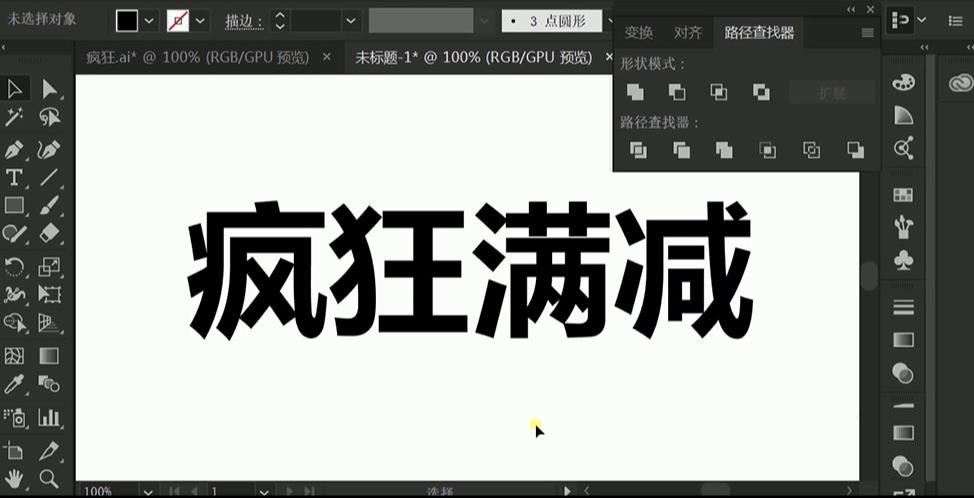
【P】切换钢笔工具,同时利用【矩形工具】【直接选择工具】【对齐工具】【路径查找器】调整字体。【钢笔工具】绘制闪电形状,调整大小 。
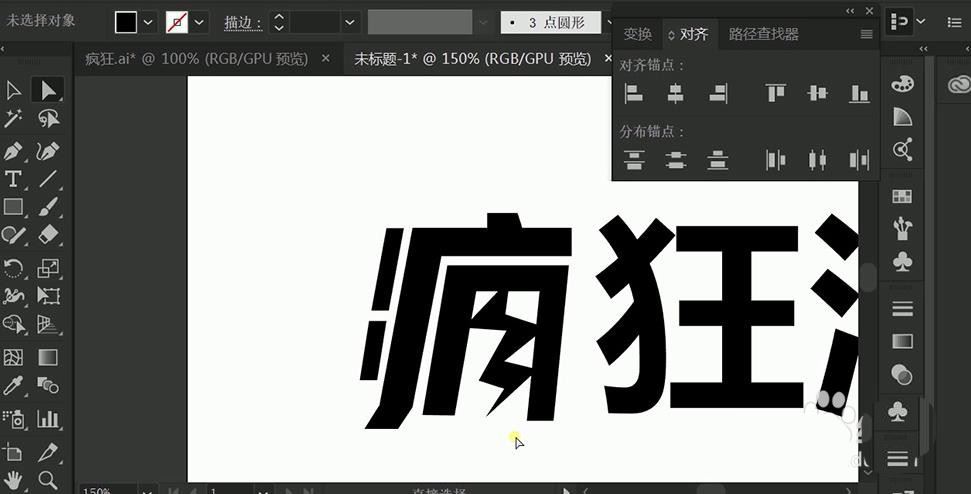
继续用以上方法调整字体 ,【倾斜工具】调整倾斜角度,如图。
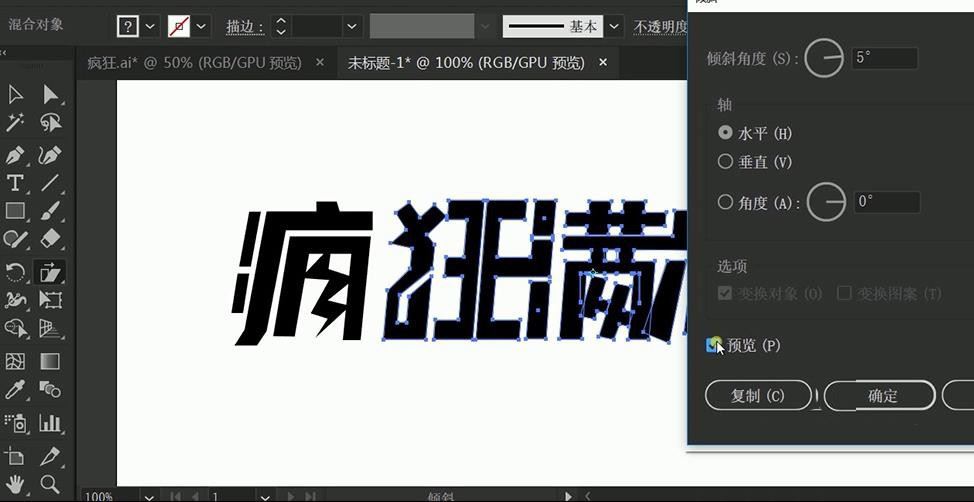
依次 【拖入】至PS中,添加图层模式【颜色叠加】,【拷贝】图层样式【粘贴】至其他图层。
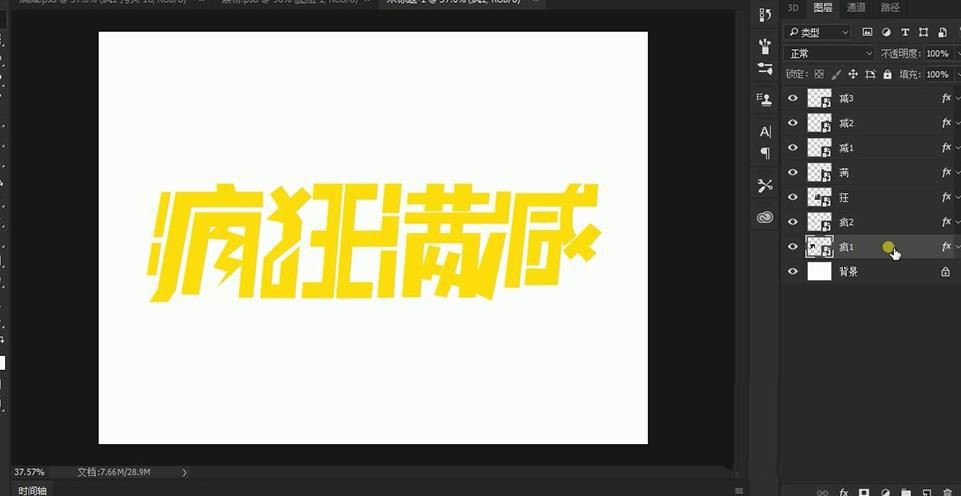
【复制】图层,添加图层模式【颜色叠加】,按【Alt+向下/向右方向键】多复制图层,【Ctrl+E】合并拷贝的图层。
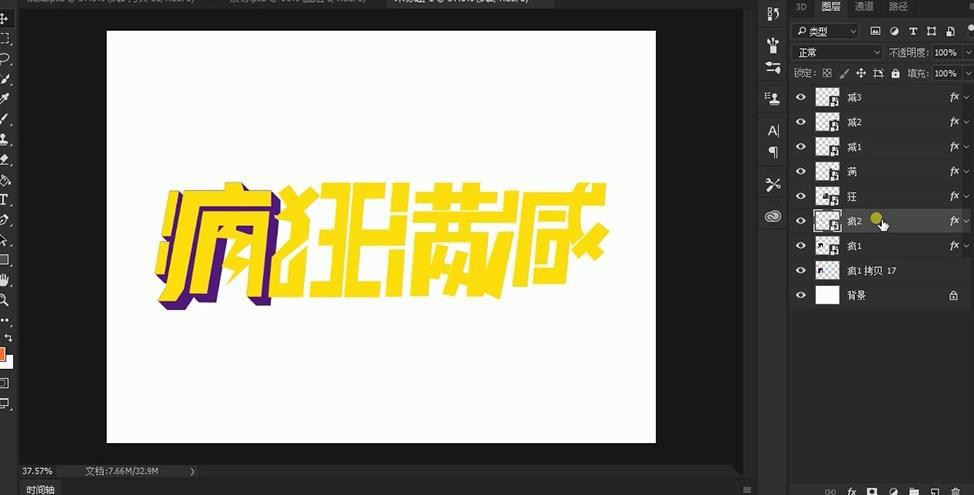
重复上一步操作,再给闪电添加【描边】图层模式。按【Ctrl+G】图层编组命名,再复制图层组,【转换为智能对象】后并【栅格化图层】,增加【描边】图层模式。
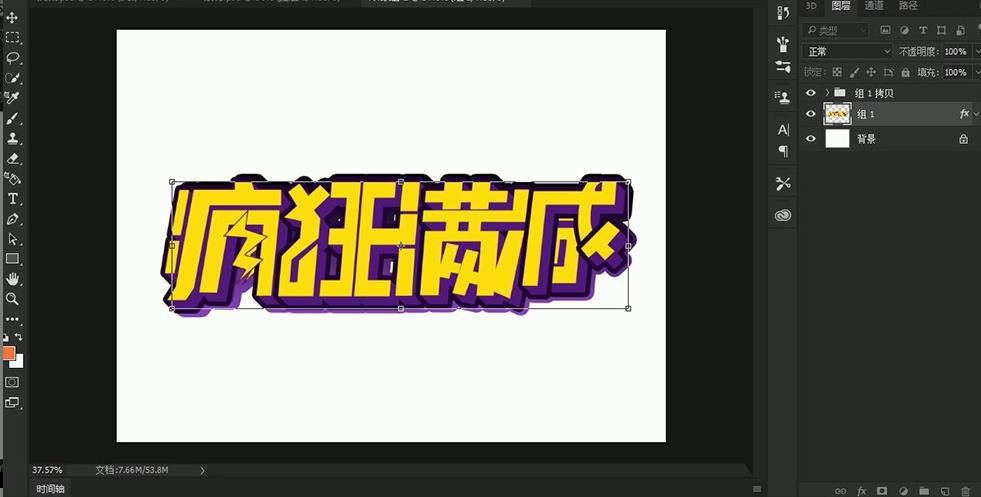
【拖入】背景素材,增加【内放光】图层样式,调整图层位置。

【拖入】矩形素材,【文字工具】输入字体,【字体】方正综艺, 【拖入】光线素材,添加【蒙版】后【画笔工具】涂抹。
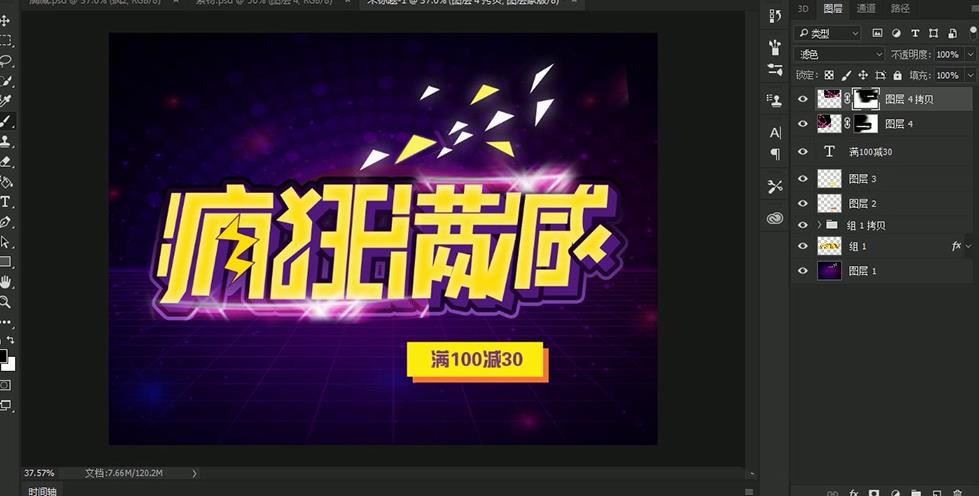
调整图层样式,最终效果如下。

以上就是好吧啦网小编今日为大家带来的Adobe Illustrator消费活动海报制作方法,更多软件教程尽在好吧啦网手机教程频道!
相关文章:

 网公网安备
网公网安备